Почеток со користење
|
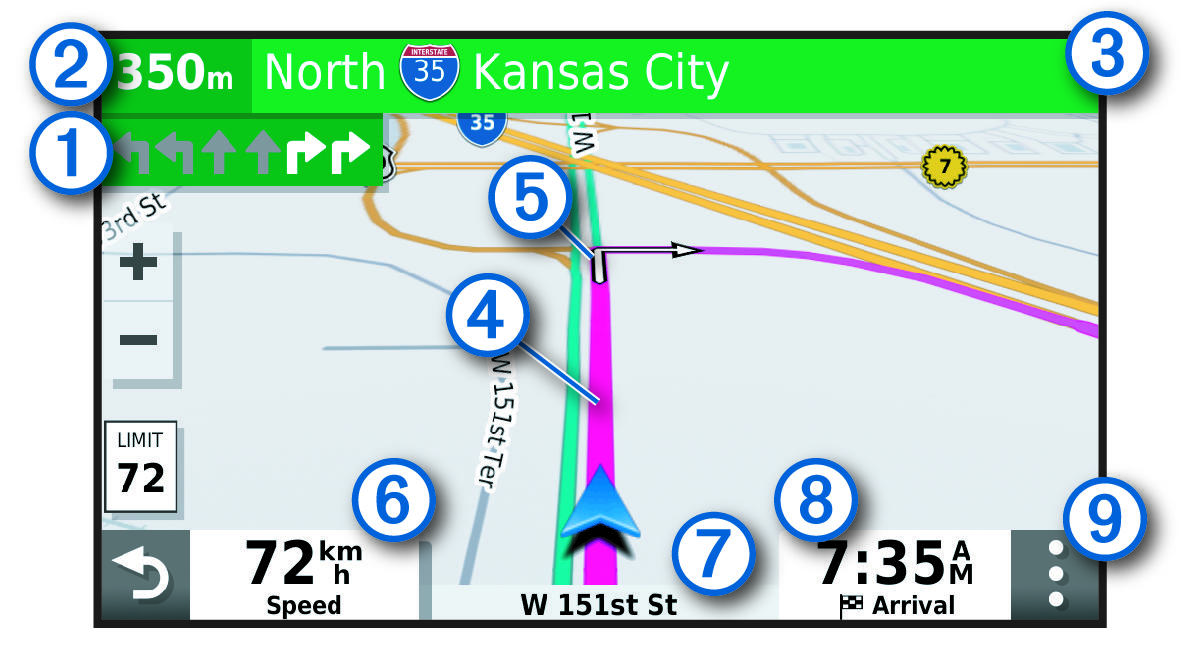 ПРЕДУПРЕДУВАЊЕВидете во водичот Важна безбедност и информации за производот во полето за производот за предупредувања за производот и други важни информации.Ажурирајте ги мапите и софтверот на вашиот уред (Ажурирања на карти и софтвер).Монтирајте го уредот во вашето возило и поврзете го на струја (Монтирање и напојување на Garmin DriveSmart уредот во вашето возило).Стекнување GPS сигнали (Acquiring GPS сигнали).Прилагодете ја јачината на звукот (Прилагодување јачина) и осветленоста на екранот (Прилагодување на осветленоста на екранот).Отидете до вашата дестинација (Започнување на рута). |
| Карактеристики и предупредувања за свесност за возачот | ВНИМАНИЕ
Функциите за предупредувањата на возачот и ограничувањето на брзината се само за информации. Тие не ја заменуваат вашата одговорност да се придржувате до сите поставени знаци за ограничување на брзината и да користите проценка за безбедно возење во секое време. Garmin® не е одговорен за какви било сообраќајни казни или цитати што ги добивате поради непочитување на сите важечки сообраќајни закони и знаци. Вашиот уред обезбедува функции кои можат да помогнат да се поттикне побезбедно возење и да се зголеми ефикасноста, дури и кога возите во познато подрачје. Уредот репродуцира звучен тон или порака и прикажува информации за секое предупредување. Можете да го вклучите или исклучите звучниот тон за некои видови предупредувања за возачите. Не се достапни сите предупредувања во сите области. Училишта Уредот репродуцира тон и го прикажува растојанието до и ограничувањето на брзината (ако е достапно) за претстојното училиште или училишна зона. Намалување на ограничувањето на брзината Уредот репродуцира тон и го прикажува претстојното намалено ограничување на брзината за да можете да бидете подготвени да ја намалите брзината. Ограничувањето на брзината е надминато Уредот репродуцира тон и прикажува црвена граница на иконата за ограничување на брзината кога ќе го надминете објавеното ограничување на брзината за тековниот пат. Промена на ограничувањето на брзината Уредот репродуцира тон и го прикажува претстојното ограничување на брзината за да можете да бидете подготвени да ја прилагодите брзината. Погрешен пат на еднонасочна улица Уредот репродуцира порака и прикажува предупредување на цел екран ако патувате на погрешен пат на еднонасочна улица. Рабовите на екранот се појавуваат црвени и предупредувањето останува на горниот дел од екранот додека не ја напуштите еднонасочната улица или не ја поправите насоката на патување. Премин на ниво Уредот репродуцира тон и го прикажува растојанието до претстојниот премин на ниво. Премин на животни Уредот репродуцира тон и го прикажува растојанието до претстојната област за преминување на животните. Наведнува Уредот репродуцира тон и го прикажува растојанието до кривината на патот. Побавен сообраќај Уредот репродуцира тон и го прикажува растојанието до побавен сообраќај кога се приближувате до побавен сообраќај со поголема брзина. Вашиот уред мора да прима информации за сообраќајот за да ја користи оваа одлика (Сообраќај). Предупредување за замор Уредот пушта тон и предлага претстојни застанувања за одмор откако сте возеле повеќе од два часа без застанување. |
| Наоѓање и зачувување локации | Мапите вчитани во вашиот уред содржат локации, како што се ресторани, хотели, услуги за возила и детални информации за улицата. До каде? менито ви помага да ја пронајдете вашата дестинација обезбедувајќи неколку методи за прелистување, пребарување и зачувување на овие информации.
Од главното мени, изберете Каде? За брзо пребарување на сите локации на вашиот уред, изберете Search (Наоѓање локација со помош на лентата за пребарување). За да најдете адреса, изберете Address (Наоѓање адреса). За да пребарувате или пребарувате однапред вчитани точки од интерес по категорија, изберете Категории (Наоѓање локација по категорија). За да пребарувате во близина на друг град или област, изберете Промени ја областа за пребарување веднаш до тековната област за пребарување (Промена на областа за пребарување). За да ги видите и уредите зачуваните локации, изберете Омилени (Зачувување локации). За да ги видите локациите што неодамна сте ги избрале од резултатите од пребарувањето, изберете Историја (Историја на прегледување). За да пребарувате, пребарувате и пријавувате во Foursquare® точките на интерес, изберете Foursquare® (Searching Foursquare points of interest). За да отидете до одредени географски координати, изберете Координати (Наоѓање локација со помош на координати). |
| Поставки за навигација | Изберете Поставки > Навигација.
Преглед на маршрутата Прикажува преглед на главните патишта во вашата маршрута кога ќе започнете со навигацијата. Режим на пресметка Го поставува методот за пресметка на маршрутата. Избегнувања поставува карактеристики на патот што треба да се избегнуваат на маршрута. Прилагодени избегнувања ви овозможува да избегнете одредени патишта или области. Патишта за патарина Поставува параметри за избегнување на патарини. патарини и такси Поставува поставки за избегнување патарини и налепници за патарина. ЗАБЕЛЕШКА: Оваа функција не е достапна во сите области. Еколошки зони Ги поставува поставките за избегнување за области со еколошки ограничувања или ограничувања за емисиите што може да важат за вашето возило. Ограничен режим Ги оневозможува сите функции кои бараат значително внимание од операторот. GPS симулатор го запира уредот да прима GPS сигнал и заштедува енергија од батеријата. |
| Навигација до вашата дестинација | Рути, Започнување на пат, Вашата рута на мапата, Пристигнување на вашата дестинација, Промена на вашата активна рута, Запирање на рутата, Користење на предложени рути, Избегнување на одложувања, патарини и области, Навигација надвор од патот |
| Започнување на пат | Изберете Каде / Where to? и побарајте локација (Наоѓање и зачувување локации).
Изберете локација. Изберете опција: За да започнете со навигација користејќи ја препорачаната рута, изберете Оди!. За да изберете алтернативна рута, изберете Алтернативна рута и изберете маршрута. Алтернативните рути се појавуваат десно од картата. За да го уредите текот на маршрутата, изберете Alternative route > Edit Route и додајте точки за обликување на маршрутата (Shaping your route). Уредот пресметува маршрута до локацијата и ве води користејќи гласовни предупредувања и информации на картата (Вашата рута на картата). На работ на картата се појавува преглед на главните патишта во вашата маршрута неколку секунди. Ако треба да застанете на дополнителни дестинации, можете да ги додадете локациите на вашата маршрута (Додавање локација на вашата рута). |
| Вашата рута на мапата | Додека патувате, уредот ве води до вашата дестинација користејќи гласовни предупредувања и информации на мапата. На врвот на картата се појавуваат инструкции за вашето следно вртење или излегување или други дејства.
Повик број еден Следна акција во рутата. Го означува следното вртење, излез или друго дејство и лентата по која треба да патувате, доколку е достапно. Повик број два Растојание до следното дејство. Повик број три Име на улица или излез поврзан со следното дејство. Повик број четири Маршрутата е означена на мапата. Повик број пет Следна акција во рутата. Стрелките на картата ја означуваат локацијата на претстојните дејства. Повик број шест Брзина на возилото. Повик број седум Име на патот по кој патувате. Повик број осум Проценето време на пристигнување. СОВЕТ: Можете да го допрете ова поле за да ги промените информациите што ги прикажува (Промена на полето за податоци на картата). Повик број девет Алатки за мапи. Обезбедува алатки за да ви покаже повеќе информации за вашата рута и околината. |
| Нега на уредот | ИЗВЕСТУВАЊЕ
Избегнувајте паѓање на вашиот уред. Не чувајте го уредот каде што може да дојде до продолжено изложување на екстремни температури, бидејќи тоа може да предизвика трајно оштетување. Никогаш не користете тврд или остар предмет за ракување со екранот на допир бидејќи тоа може да доведе до оштетување. Не го изложувајте уредот на вода. |
| Рестартирање на Уредот | Можете да го рестартирате уредот ако престане да функционира.
Држете го копчето за вклучување 12 секунди. |
| Полнење на Уредот | ЗАБЕЛЕШКА: Овој производ од класа III ќе се напојува со напојување со LPS.
Може да ја полните батеријата во уредот користејќи кој било од овие методи. Поврзете го уредот со напојувањето на возилото. Поврзете го уредот со изборен додаток за адаптер за напојување, како што е ѕиден адаптер за напојување. Можете да купите одобрен Garmin® AC-DC адаптер погоден за домашна или канцелариска употреба од дилер на Garmin или www.garmin.com. Уредот може бавно да се полни кога е поврзан со адаптер од трета страна. |
| БРЗ RESET |
Упатство за рестартирање на GARMIN навигаторвраќање на подесувањата на оригинално поставените
1.Исклучете го вашиот GARMIN уред со задржување на копчето ON/OFF горе на уредот.
2.Откако уредот е исклучен (црн екран, нема ништо на дисплеј) притиснете на долен десен ќош
на екранот и држете притиснато, со нормален притисок.
3. Додека држите притиснато доле десно на екранот, со другата рака вклучете го уредот на стандардното копче ON/OFF со
задржување 3-4 секунди.
4. Сеуште држете притиснато на долен десен ќош на екранот, тое е време околу 30-40 секунди, односно се додека на средина на екранот не ви се појави порака: DO YOU WANT TO Erase All User Data? Имате опција YES и NO. Притиснете YES или DA ако уредот го користите на друг јазик.
Уредот сам започнува да се преинсталира и за 30-50 секунди ќе
се врати на редовните сетирања кои се потребни да работи добро.
|
| Компанијата Гиззо Консалтинг дооел, како авторизиран GARMIN партнер и увозник комплетно го застапува GARMIN во Македонија, обезбедува целосна техничка поддршка, сервис и корисничка поддршка. Дистрибуцијата на производите и прием во сервис ја вршат и нашите овластени продажни партнери. | |
| Online упатства и поддршка | https://garmin.mk/support |
Во ГАРАНТЕН РОК или пост-гарантен кориснички период, слободно обратете се на нашиот email info@garmin.mk, 076 306 200 или078 306 200 [viber&whatsapp] во најкраток рок ќе Ви одговориме со решение. |
Ако имате потреба за сервис или реализирање на гаранција, погледнете на дадените линкови.
Како да постапам за достава во сервис – https://garmin.mk/info/service Детали за Garmin 2 години гаранција – https://garmin.mk/info/warranty |
| Прием за проверка во сервис и техничка поддршка кај овластен партнер GARMIN Showroom Skopje НАВИГАТОР ИТС дооел бул.Партизански одреди бр.107, Карпош. 1000 Скопjе 076 306 200 |
|
| Упатство за постапување во случај кога сакате да се ослободите од електронски отпад: -Електричниот и електронскиот отпад во себе содржи опасни елементи и тешки метали кои доколку дојдат во допир со природата се многу штетни и можат да предизвикаат еколошка катастрофа. -Граѓаните, имаат право бесплатно да го остават електричниот и електронскиот отпад, односно својот неисправен електричен уред во продажните места, а продавачот е должен да го преземе. |
|